SQL Server 2012无法连接到WMI(Windows Management Instrumentation)提供程序的问题通常源于WMI服务未运行、权限不足或配置错误。解决方案包括:1. 确认WMI服务(Windows Management Instrumentation)已启动并设置为自动运行;2. 检查SQL Server服务账户是否具有足够的权限访问WMI;3. 尝试以管理员身份运行SQL Server服务或相关管理工具;4. 重启SQL Server和WMI服务;5. 检查防火墙和安全软件设置,确保未阻止WMI通信;6. 使用WMI诊断工具检查WMI配置和错误日志,进一步定位问题。
在使用SQL Server 2012进行数据库管理和维护时,有时会遇到一个令人头疼的问题——无法连接到WMI(Windows Management Instrumentation)提供程序,WMI是Windows操作系统的一个重要组件,它允许用户通过SQL Server Management Studio (SSMS) 或 Transact-SQL (T-SQL) 获取Windows操作系统相关的性能数据,当SQL Server无法连接到WMI提供程序时,用户将无法检索到这些关键信息,进而影响数据库的性能监控和诊断,本文将深入探讨SQL Server 2012无法连接到WMI提供程序的原因及相应的解决方案。
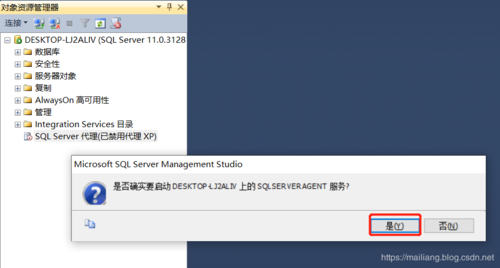
原因分析
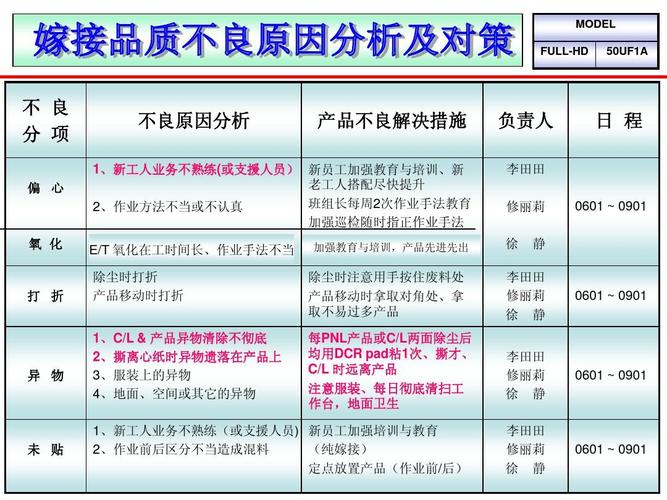
1、WMI服务未启动或配置错误:WMI服务是连接SQL Server与WMI提供程序的桥梁,如果该服务未启动或配置不正确,SQL Server将无法建立连接。
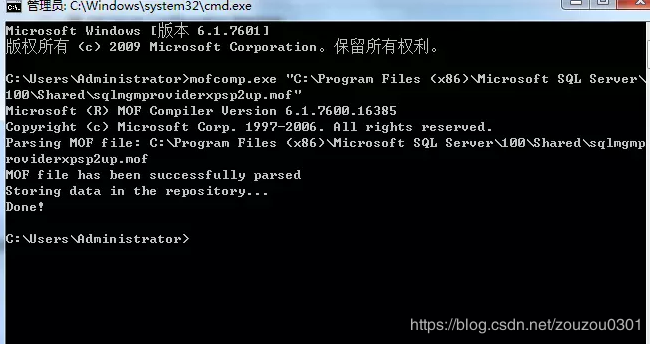
2、权限不足:SQL Server服务账户可能没有足够的权限访问WMI提供程序,权限设置不当会导致连接失败。
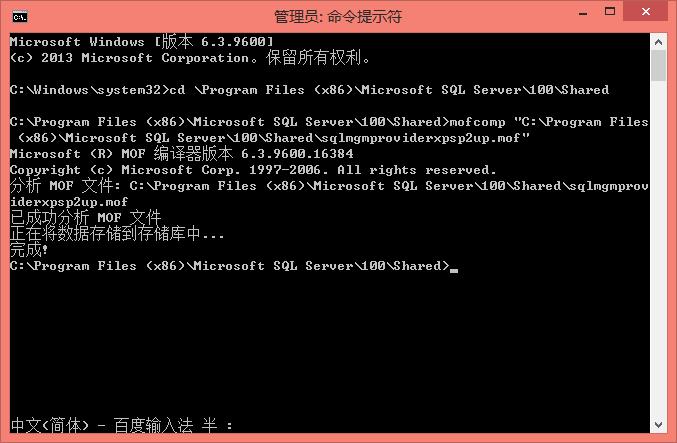
3、防火墙设置:Windows防火墙可能会阻止SQL Server与WMI提供程序之间的通信,导致连接问题。
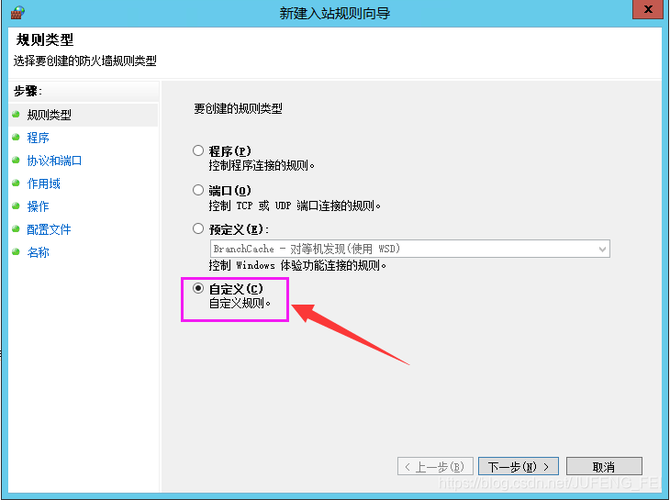
4、SQL Server Browser服务未启动:SQL Server Browser服务负责解析SQL Server实例名称,如果该服务未启动,也可能导致WMI连接问题。
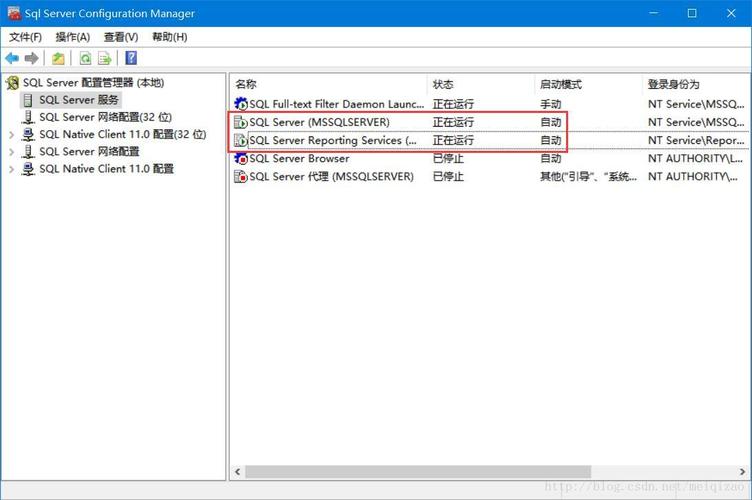
5、WMI库或系统文件损坏:WMI库或系统文件的损坏也可能导致连接失败。
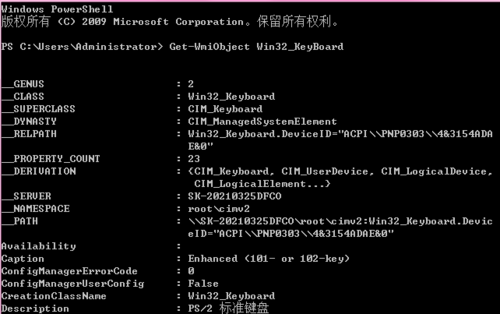
解决方案
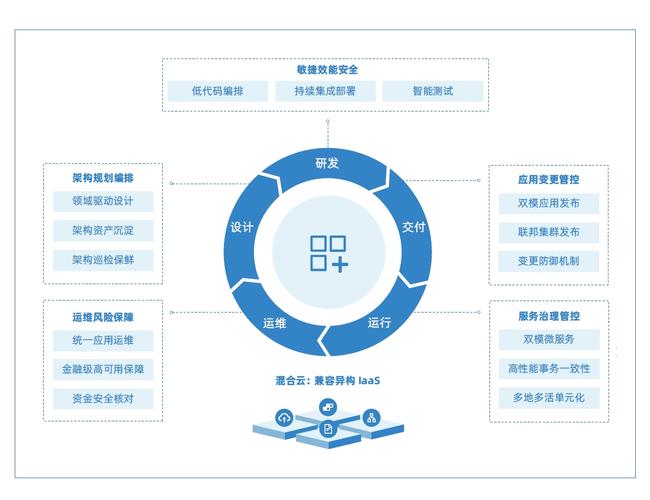
1. 启动并配置WMI服务
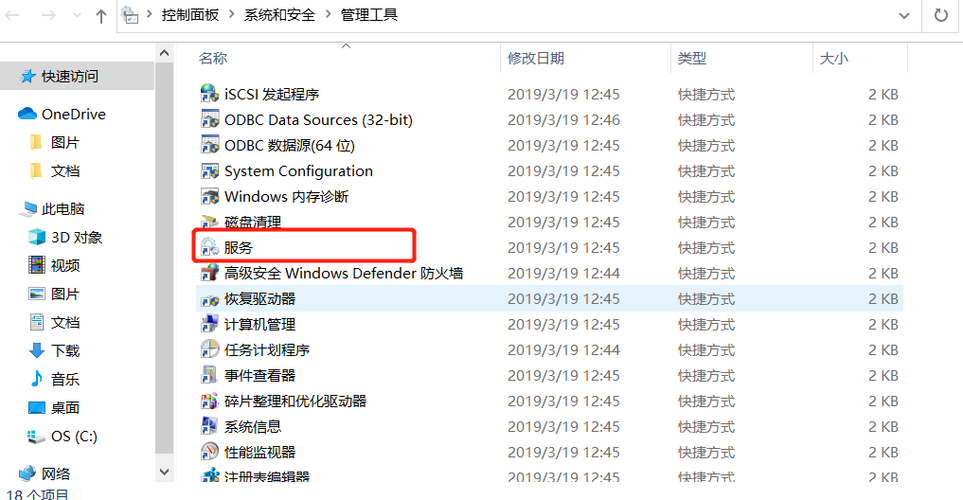
确保WMI服务已启动并配置为自动启动,可以通过以下步骤检查和启动WMI服务:
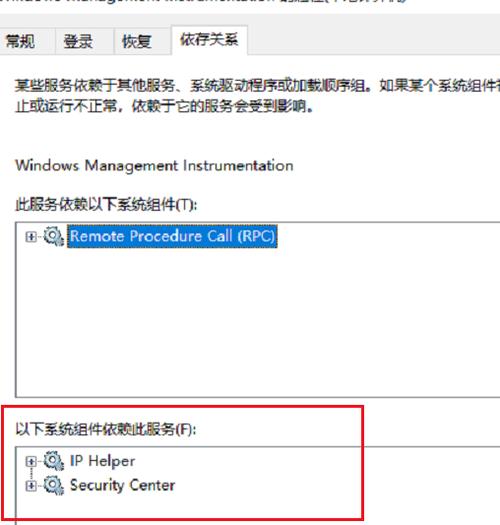
- 按Win + R,输入services.msc,按Enter打开服务管理器。
- 找到“Windows Management Instrumentation”服务。
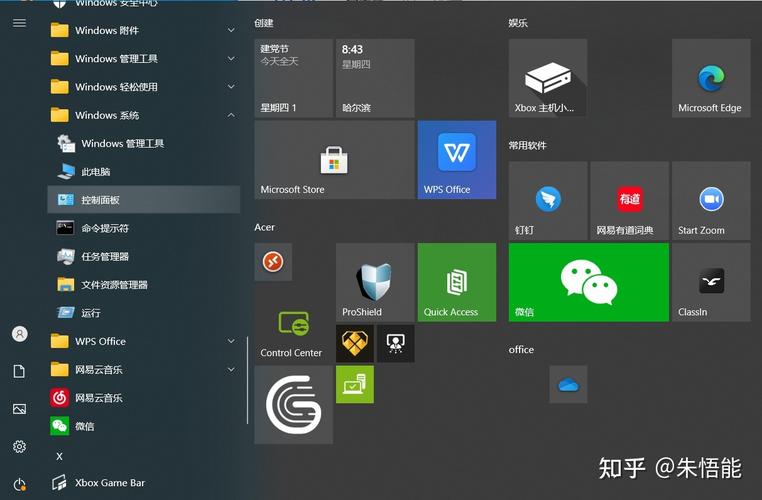
- 检查该服务的状态,如果未启动,则启动该服务。
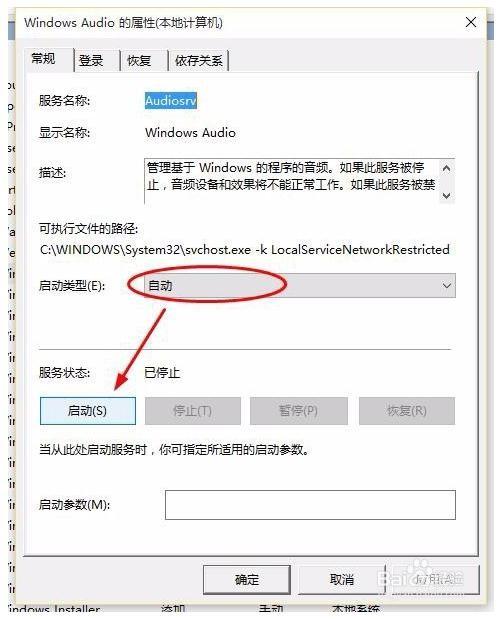
- 双击该服务,将启动类型设置为“自动”。
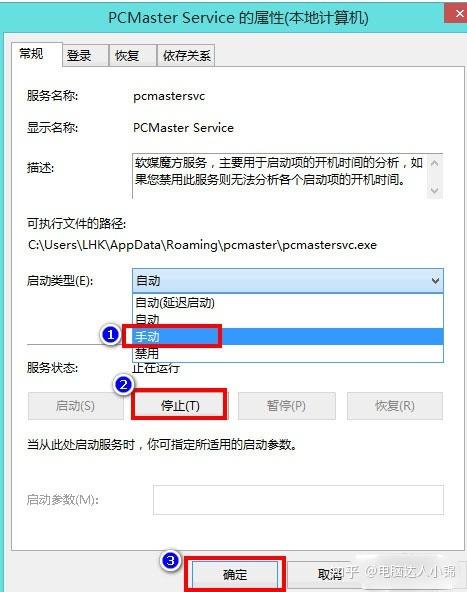
2. 授予权限
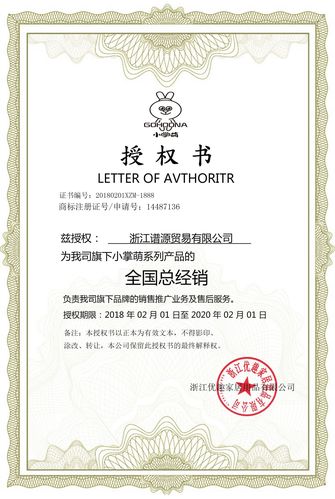
为SQL Server服务账户授予访问WMI提供程序的权限:
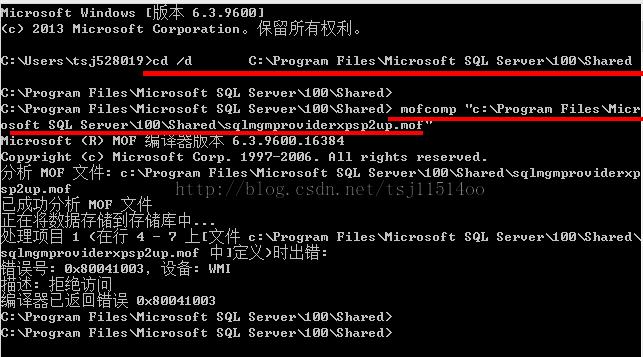
- 按Win + R,输入compmgmt.msc,按Enter打开计算机管理。
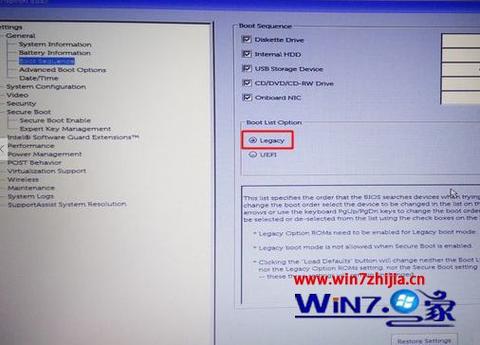
- 展开“本地用户和组”,找到“用户”文件夹。
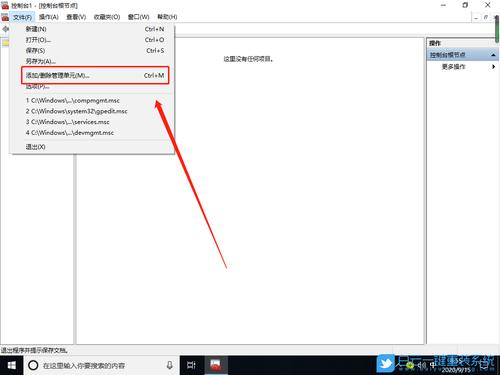
- 右键点击SQL Server服务账户(通常为Network Service或Local System),选择“属性”。
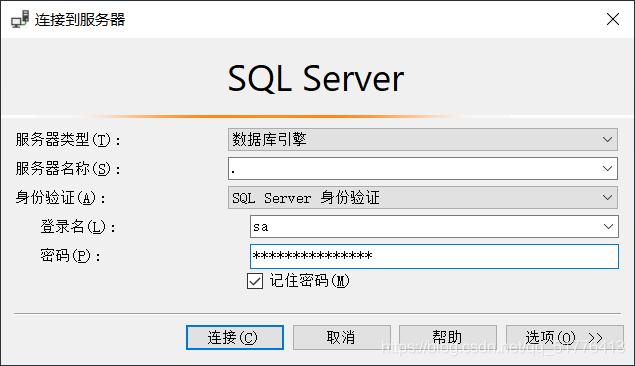
- 在“隶属于”选项卡中,添加“性能监视器用户”和“分布式COM用户”组。
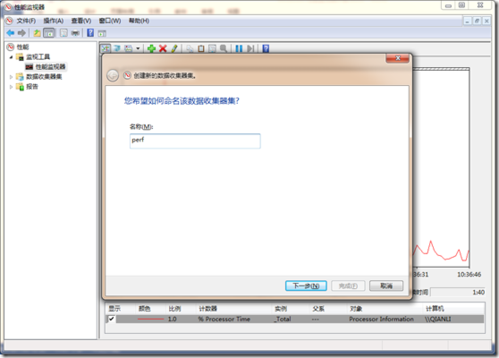
3. 配置防火墙
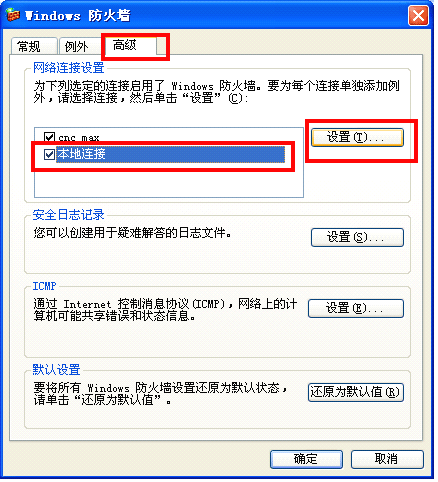
确保Windows防火墙允许SQL Server与WMI提供程序通信:
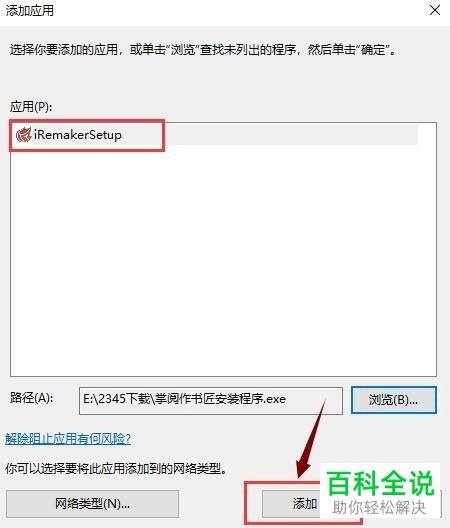
- 按Win + R,输入firewall.cpl,按Enter打开防火墙设置。
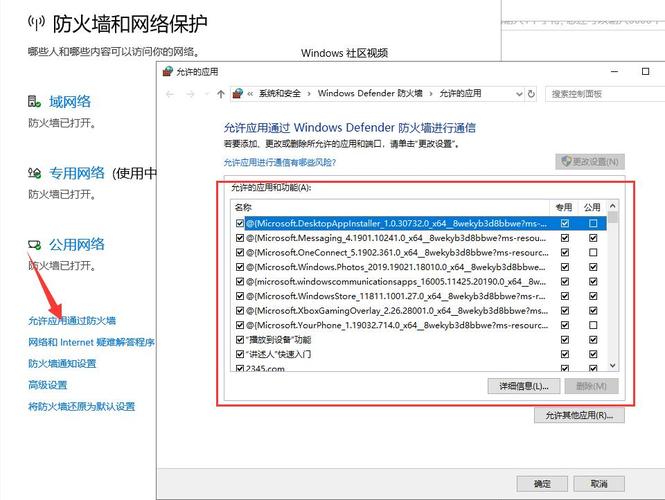
- 点击“高级设置”。
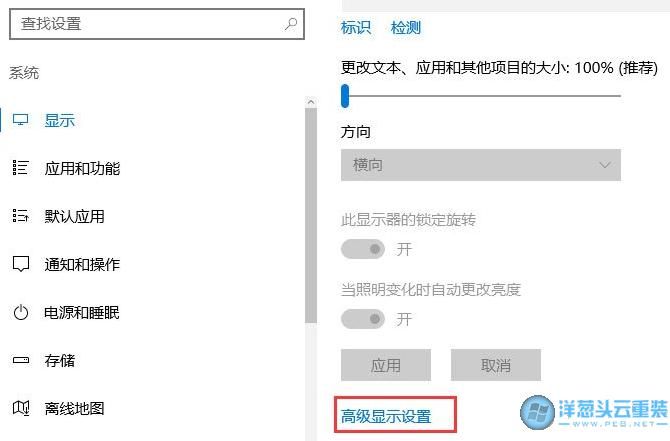
- 在左侧菜单中,点击“入站规则”。
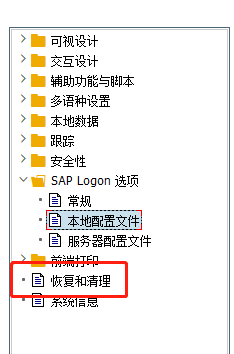
- 在右侧列表中,找到“Windows Management Instrumentation (WMI)”,确保其状态为“已启用”。
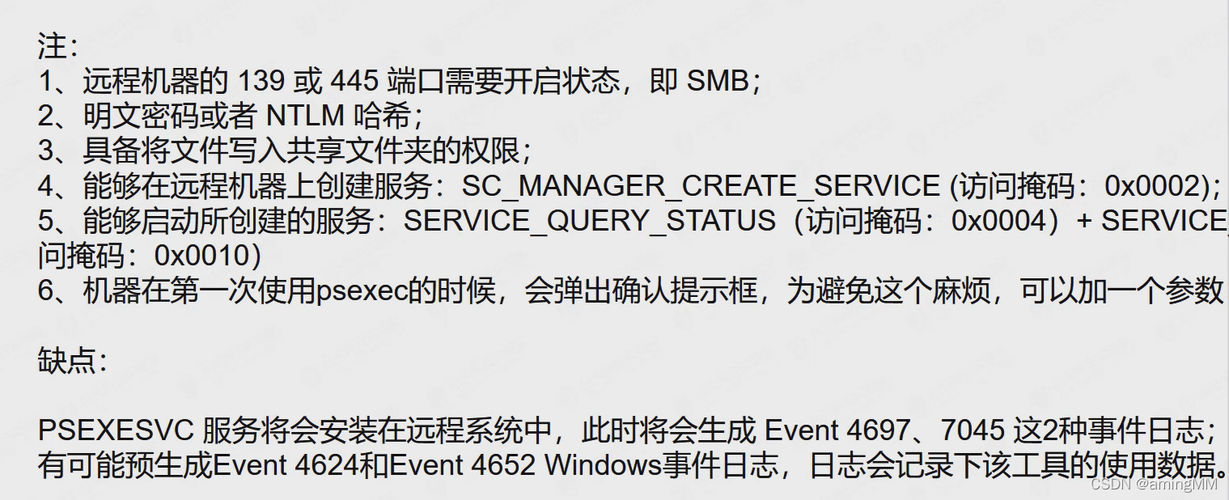
4. 启动SQL Server Browser服务
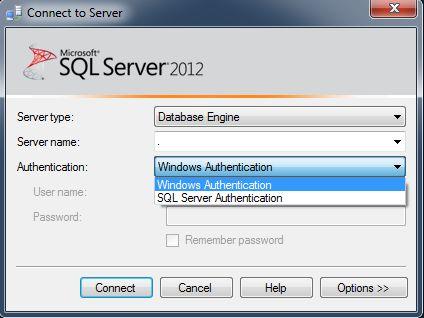
确保SQL Server Browser服务已启动并配置为自动启动:
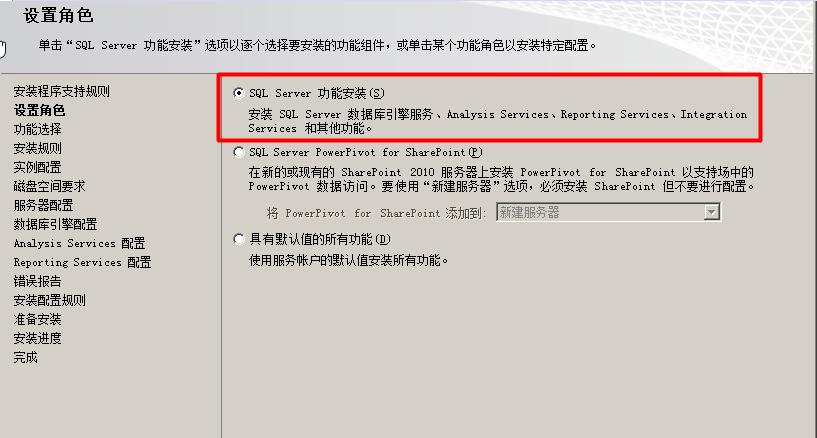
- 在服务管理器中找到SQL Server Browser服务。
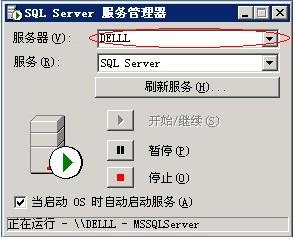
- 检查该服务的状态,如果未启动,则启动该服务。

- 双击该服务,将启动类型设置为“自动”。
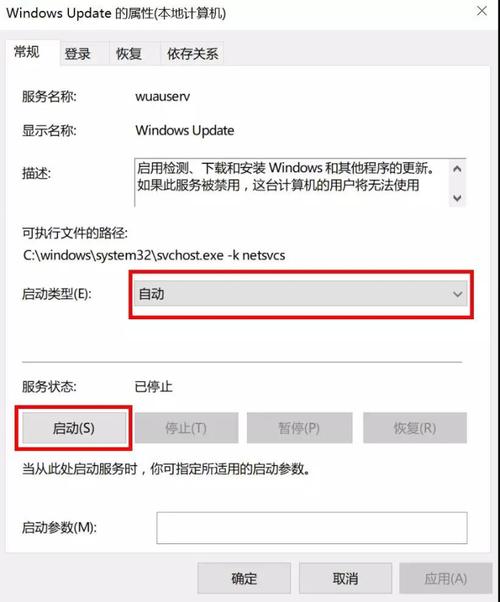
5. 修复WMI库或系统文件
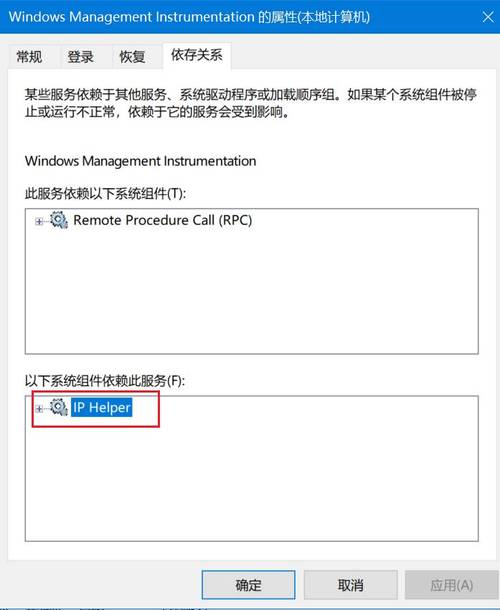
如果WMI库或系统文件损坏,可以尝试以下步骤进行修复:

- 打开命令提示符(以管理员身份)。
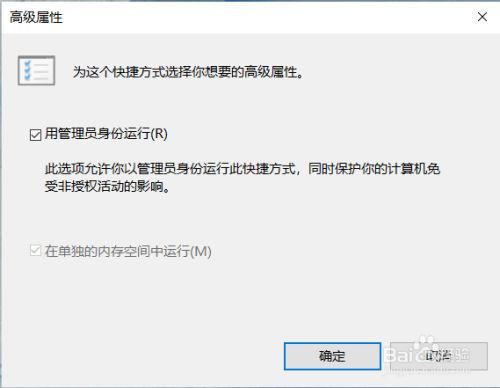
- 输入以下命令并按Enter:

```bash
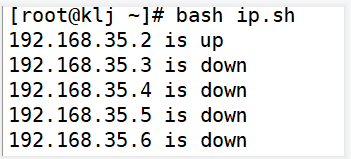
wmiprvse /regserver
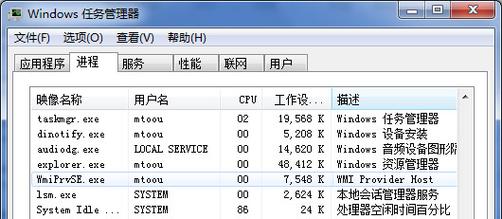
winmgmt /resetrepository
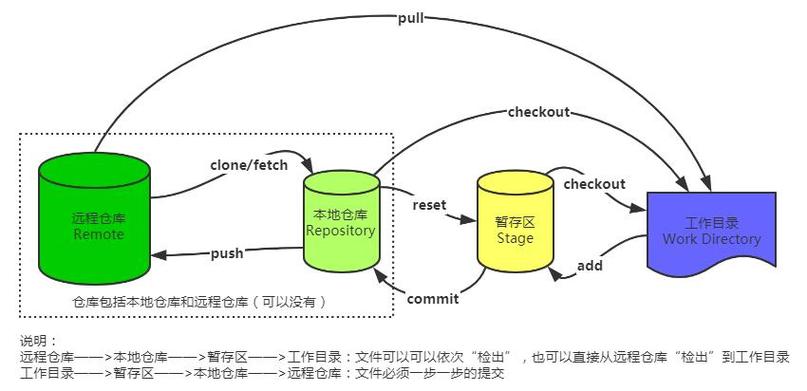
winmgmt /resyncperf
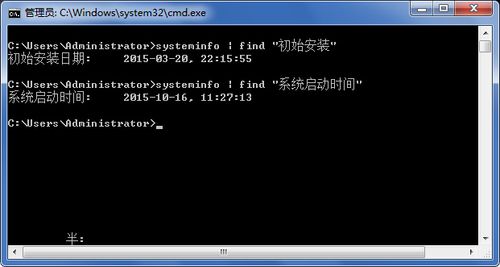
net stop winmgmt
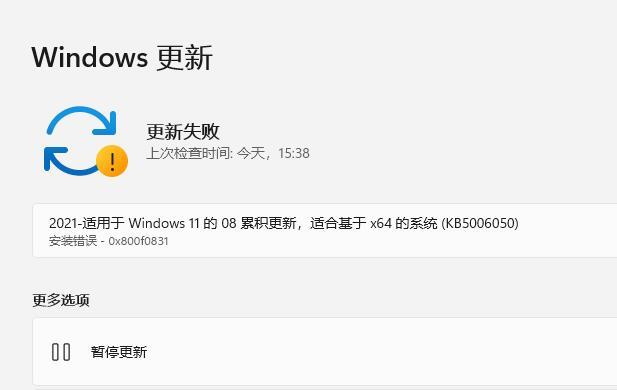
net start winmgmt

```

- 重启计算机。

常见问题解答
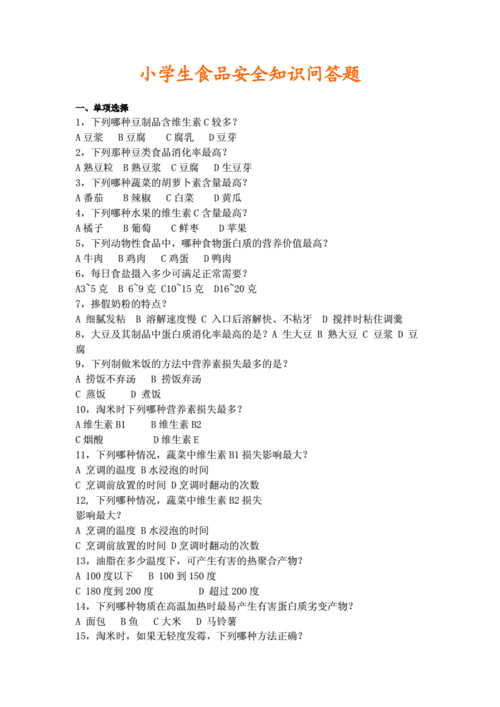
Q: 为什么SQL Server 2012无法连接到WMI提供程序?
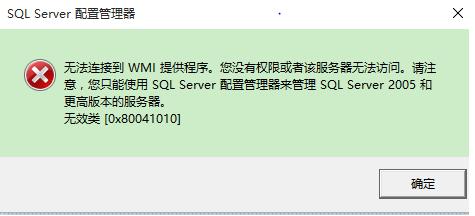
A: SQL Server 2012无法连接到WMI提供程序可能由多种原因引起,包括WMI服务未启动、权限不足、防火墙设置、SQL Server Browser服务未启动或WMI库/系统文件损坏等。
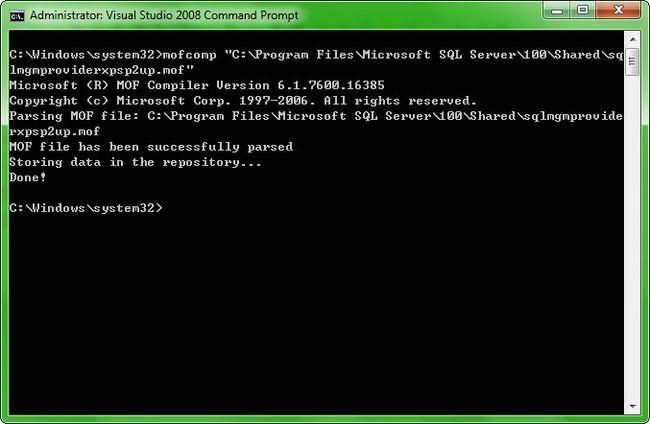
Q: 如何检查WMI服务是否已启动?

A: 可以通过服务管理器(services.msc)来检查WMI服务是否已启动,在服务列表中找到“Windows Management Instrumentation”服务,查看其状态是否为“正在运行”。
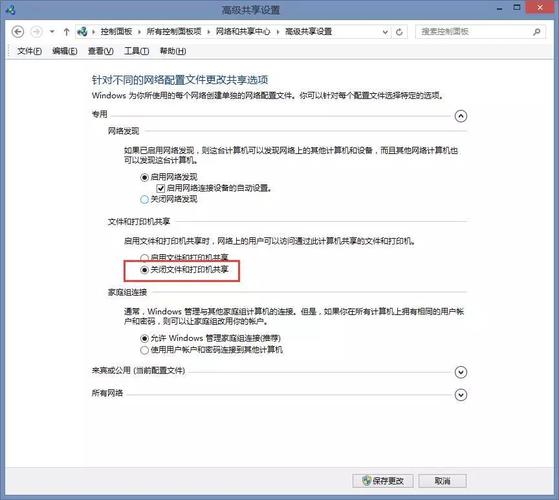
Q: 如果WMI服务已启动但连接仍然失败,应该怎么办?
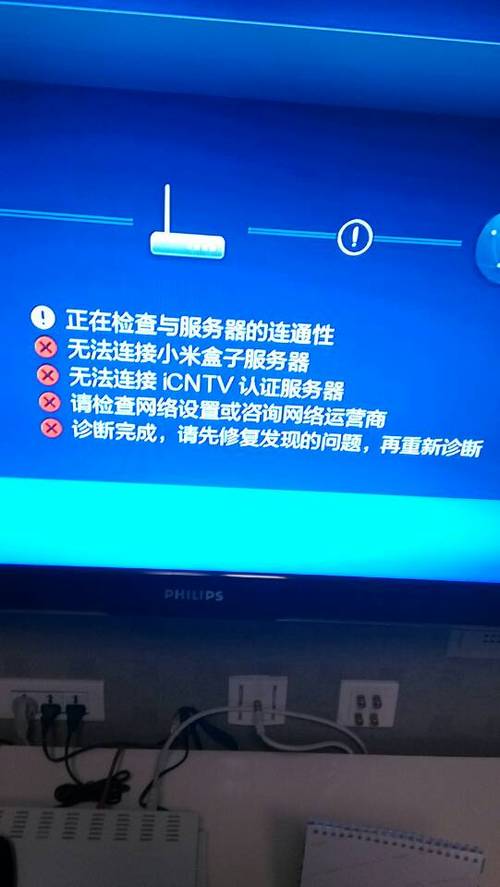
A: 如果WMI服务已启动但连接仍然失败,建议检查SQL Server服务账户的权限设置、防火墙配置以及SQL Server Browser服务的状态,还可以尝试修复WMI库或系统文件。
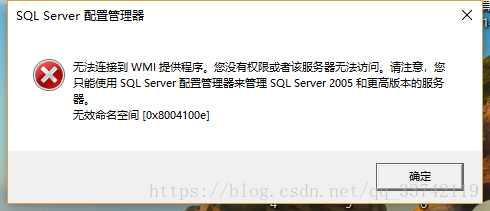
通过以上步骤,您应该能够解决SQL Server 2012无法连接到WMI提供程序的问题,如果问题仍然存在,建议查看SQL Server的错误日志或联系技术支持以获取进一步的帮助。
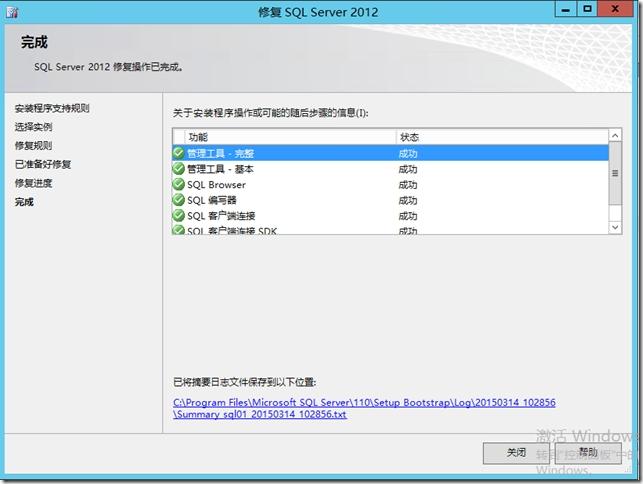
评论已关闭


